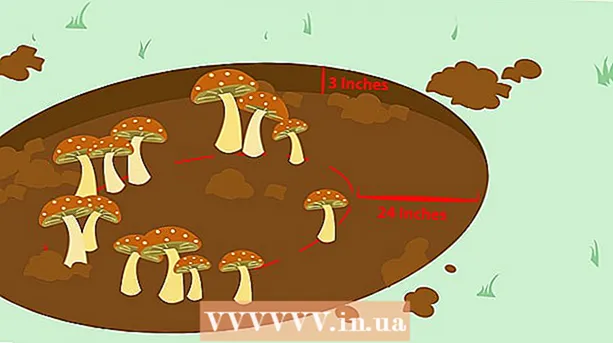Autor:
Louise Ward
Fecha De Creación:
5 Febrero 2021
Fecha De Actualización:
1 Mes De Julio 2024

Contenido
Para eliminar una página de Facebook, debe ser su administrador. Eliminar una página es diferente a eliminar una cuenta de Facebook. Consulte las siguientes instrucciones sobre cómo eliminar páginas de Facebook.
Pasos
Método 1 de 2: usa la aplicación de Facebook
Facebook abierto. Es una aplicación que tiene un símbolo "f" blanco sobre un fondo azul. Si está registrado, esto lo llevará a su News Feed.
- Si no ha iniciado sesión en Facebook, escriba su dirección de correo electrónico (o número de teléfono) y contraseña y seleccione Iniciar sesión (Iniciar sesión).

Escoger ☰ ya sea en la esquina inferior derecha de la pantalla (iPhone) o en la esquina superior derecha de la pantalla (Android).
Toca el nombre de la página. Encontrarás el nombre del sitio cerca de la parte superior del menú, justo debajo de tu nombre.
- Si no ve el nombre de la página, desplácese hacia abajo y seleccione Páginas (Página) está cerca de la parte inferior del menú. Puede que tengas que elegir primero Ver todo (Ver todo).

Toca el botón’... "en la esquina superior derecha de la pantalla.
Escoger Editar ajustes (Editar configuración) está cerca de la parte superior del menú recién mostrado.

Escoger General (Configuración general) está encima de la página "Configuración".
Desplácese hacia abajo y seleccione "Eliminar". Elija eliminar su página debajo de la página de configuración con el texto "Eliminar".
Escoger Eliminar página (Eliminar la página). Es un botón azul cerca de la parte superior de la sección "Eliminar página". Después de hacer clic en esa opción, tiene 14 días para cambiar de opinión; Tan pronto como expire el tiempo, recibirá una solicitud más para confirmar la eliminación del sitio. anuncio
Método 2 de 2: accede a Facebook desde una computadora
Abierto Sitio web de Facebook. Si ha iniciado sesión en su cuenta de Facebook, verá su página de noticias.
- Si no ha iniciado sesión, ingrese su dirección de correo electrónico (o número de teléfono) en el cuadro en la esquina superior derecha de la pantalla y haga clic en Iniciar sesión (Iniciar sesión).
Haga clic en el nombre de su sitio. Encontrarás el nombre de la página en la esquina superior derecha de la página del tablero de anuncios, justo debajo del encabezado "Tus páginas" debajo de tu nombre.
Hacer clic Configuraciones (Configuración) en la esquina superior derecha de la página.
Desplácese hacia abajo y seleccione Quitar página (Eliminación de página). Esta opción está en la parte inferior de la pantalla; después de hacer clic, la selección se ampliará y mostrará la ruta para eliminar la página.
Haga clic en el enlace de eliminación de página que dice "Eliminar" debajo de la página actual.
Escoger Eliminar página (Eliminar la página). Es un botón azul en la ventana emergente. Esto programará la eliminación de la página y la ocultación del motor de búsqueda. Después de 14 días, recibirá una solicitud para confirmar la eliminación del sitio y la página se eliminará permanentemente. anuncio
Consejo
- Si desea ocultar la página sin eliminarla permanentemente, puede optar por cancelar la suscripción a la página de Facebook para que la página no sea visible temporalmente.
Advertencia
- Una vez que la página de Facebook se ha eliminado de forma permanente, no se puede recuperar.